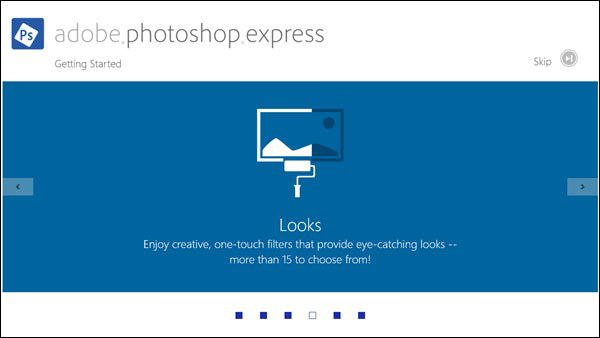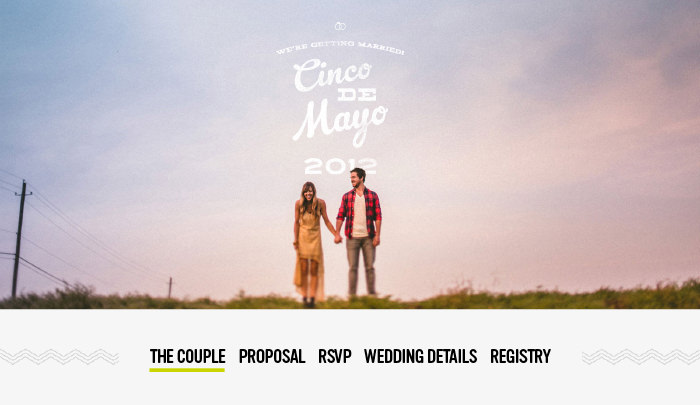Потеряли данные Android? Вот как это восстановить
Может случиться так, что некоторые данные на вашем устройстве Android будут удалены в результате вредоносного ПО или просто случайно. Внезапно ваши контакты, памятные фотографии, видео и файлы теряются. Но вместо того, чтобы обращаться за помощью в неопытную мастерскую по ремонту мобильных устройств, вы можете восстановить все свои данные – да все это – самостоятельно.
Вы спрашиваете, как? Ну, проще говоря – через DroidKit. DroidKit Это мое решение, когда дело доходит до любой проблемы, связанной с Android, особенно когда речь идет о надежном восстановлении данных без рутирования устройства.
Итак, в этом посте я собираюсь показать вам, как легко восстановить потерянные данные на устройстве Android через DroidKit с помощью пошагового руководства. Это еще не все, я также собираюсь рассказать, как DroidKit может быть полезен для решения проблем Android, помимо восстановления данных. Итак, давайте посмотрим.
Программы для Windows, мобильные приложения, игры - ВСЁ БЕСПЛАТНО, в нашем закрытом телеграмм канале - Подписывайтесь:)
Почему вы должны выбрать DroidKit?
Прежде чем мы перейдем к процессу Восстановление данных Android С помощью DroidKit я хотел бы дать вам краткий обзор того, что это за инструмент и почему было бы полезно выбрать его.
DroidKit – это многофункциональный и интуитивно понятный инструмент для решения большинства проблем Android, включая, что наиболее важно, восстановление потерянных данных. Под данными я имею в виду любые данные, включая фотографии, видео, сообщения, контакты, аудиофайлы, документы, журналы вызовов, календари, книги, файлы ZIP, файлы APK и многое другое.
Что еще более интересно, DroidKit поддерживает все устройства Android от всех брендов на рынке. Таким образом, вам не нужно беспокоиться о совместимости вашего устройства с инструментом при обработке восстановления данных. Просто используйте свой компьютер с Windows или macOS, чтобы использовать инструмент со 100% успехом.
И самое приятное то, что DroidKit не потребует от вас рутирования устройства для восстановления потерянных данных (для быстрого восстановления). Кроме того, он позволяет вам предварительно просмотреть найденные данные, чтобы вы могли решить, хотите ли вы восстановить все или только некоторые конкретные файлы.
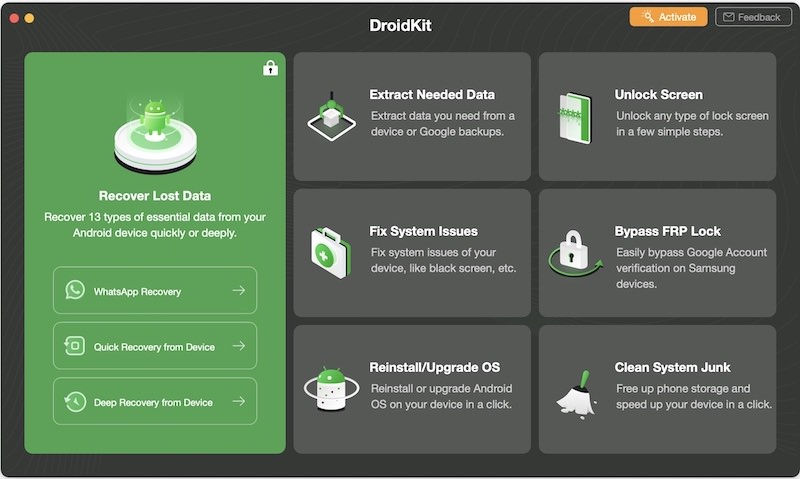
Итак, это было небольшое введение в инструмент. Теперь перейду к процессу восстановления данных Android через DroidKit.
Как использовать DroidKit для восстановления потерянных данных Android?
Когда я сказал, что DroidKit интуитивно понятен и удобен в использовании, я имел в виду именно это. Потому что этот инструмент предлагает вам два разных способа восстановить данные, утерянные на вашем устройстве Android – быстрое восстановление и глубокое восстановление. Итак, вы можете выбрать любой из них в зависимости от ваших предпочтений и требований.
Прежде чем я подробно расскажу об обоих процессах, рассмотрим некоторые предварительные условия. Вам необходимо загрузить и установить DroidKit на свой компьютер с Windows или macOS. Вам также понадобится USB-кабель, который соединит ваше устройство с компьютером.
Также обратите внимание, что эта функция работает на устройствах Android с версиями ОС от 5 до 11. Поэтому, если вы еще не обновили свое устройство до последней версии ОС, вам следует сделать это перед запуском процесса.
Быстрое восстановление
Процесс быстрого восстановления DroidKit позволяет восстанавливать утерянные или удаленные данные на вашем устройстве Android с помощью простой и быстрой процедуры. И делает это без рутирования вашего устройства. Итак, если вы хотите получить данные с помощью быстрого восстановления, выполните следующие действия:
- Откройте приложение DroidKit на своем компьютере и наведите указатель мыши на «Восстановить потерянные данные». Здесь выберите вариант быстрого восстановления.
- Выберите тип данных, которые вы хотите восстановить, из 13 различных вариантов. Вы можете выбрать один или несколько вариантов в соответствии с вашими требованиями. В моем случае я собираюсь восстановить несколько удаленных изображений с устройства, поэтому я выберу «Фотографии».
- Выбрав то, что вы хотите восстановить, нажмите кнопку «Пуск».
- Теперь подождите, пока ваше устройство обнаружит инструмент. На этом этапе вам будет предложено выполнить несколько простых шагов на вашем устройстве Android, чтобы активировать функцию отладки USB.
- Когда ваше устройство будет готово, вы сможете успешно защитить соединение с приложением DroidKit. Теперь нажмите «Далее», чтобы продолжить.
- DroidKit просканирует удаленные и существующие данные на вашем устройстве в течение нескольких секунд, а затем предоставит вам предварительный просмотр отсканированных данных.
- Здесь вы можете выбрать данные, которые вы хотите восстановить, а затем выбрать «На устройство» или «На Mac», где вы хотите сохранить полученные файлы.
- После этого вам будет показано окно, в котором вы можете подтвердить форматы и путь восстанавливаемых данных. После этого нажмите кнопку «Подтвердить».
- Обработка займет всего несколько секунд, после чего вы получите уведомление успешно восстановлено в том же окне. Отсюда вы можете нажать «Просмотр файлов», чтобы просмотреть восстановленные данные, или просто нажать «Завершить», чтобы завершить процесс.

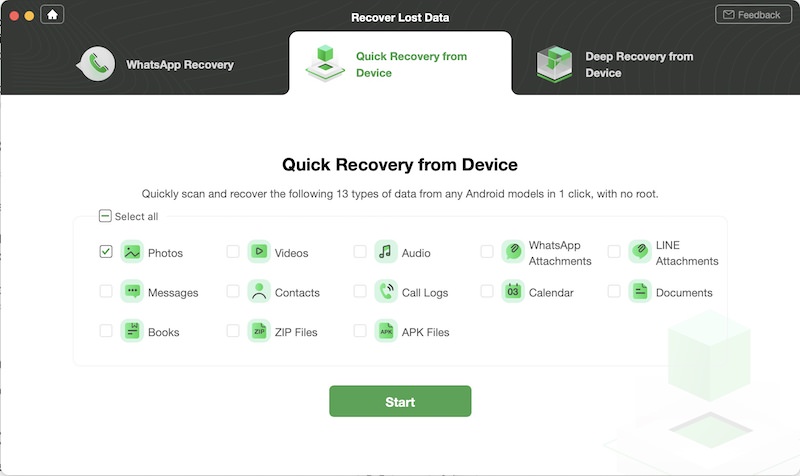
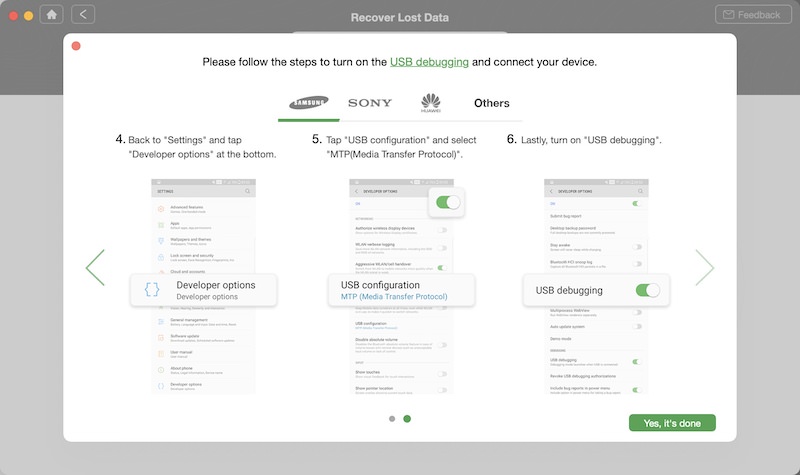

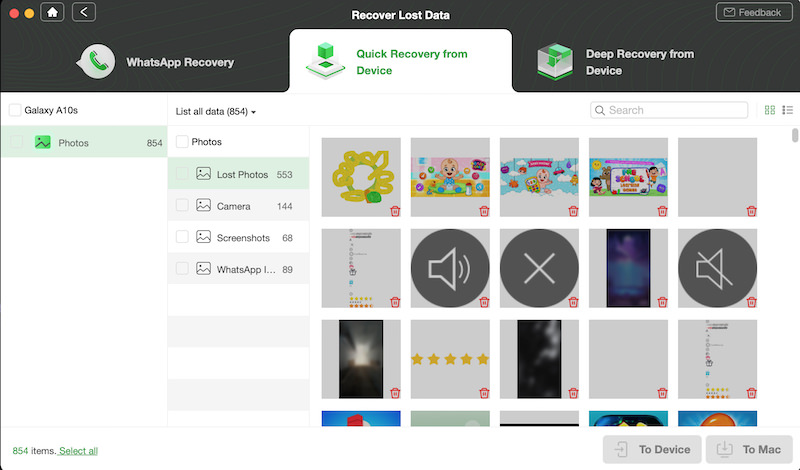
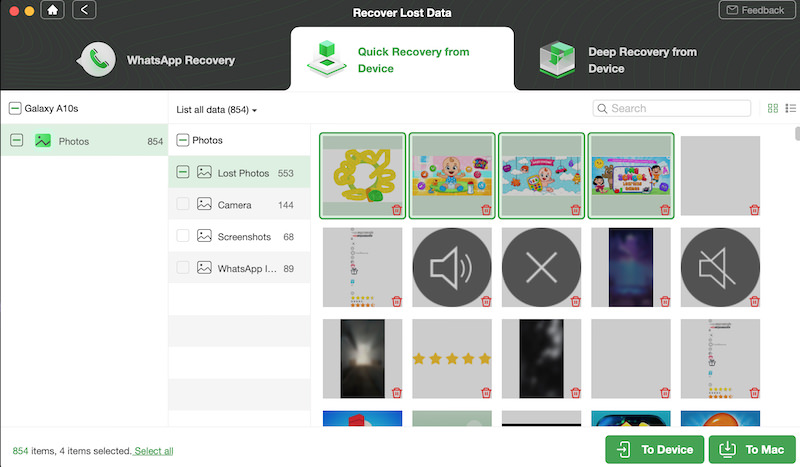
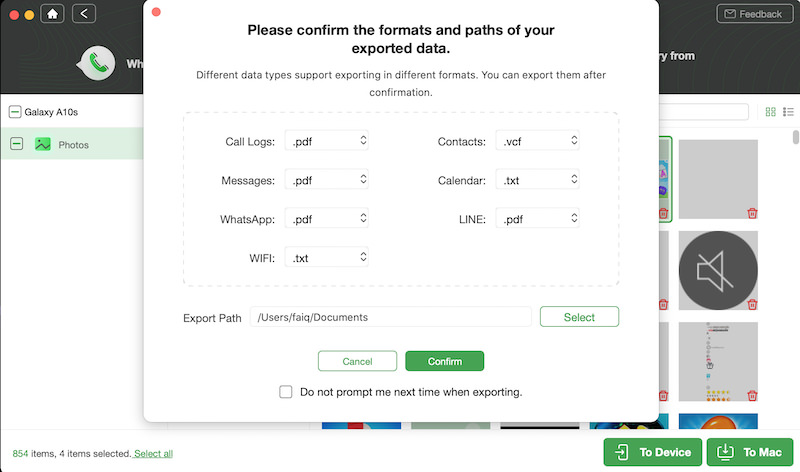

Глубокое восстановление
Если вас не устраивают результаты процесса быстрого восстановления, вы можете выбрать вариант глубокого восстановления в восстановлении данных DroidKit. Однако этот вариант требует, чтобы вы рутировали свое устройство Android. Вот как это сделать:
- Откройте приложение DroidKit на своем компьютере и наведите указатель мыши на «Восстановить потерянные данные». Здесь выберите опцию Deep Recovery.
- Вы можете выбрать для восстановления 13 различных типов данных. Поэтому выберите тип данных, которые вы хотите восстановить (один или несколько вариантов). В моем случае я собираюсь восстановить несколько удаленных изображений с устройства, поэтому я выберу «Фотографии».
- Выбрав то, что вы хотите восстановить, нажмите кнопку «Пуск».
- Теперь подключите устройство Android к компьютеру с помощью кабеля USB. Убедитесь, что на вашем устройстве включен режим отладки USB. Как только ваше устройство будет обнаружено, вы можете нажать кнопку «Далее», чтобы продолжить.
- На этом этапе DroidKit проверит статус root вашего устройства (Root / Unroot).
- После завершения сканирования вы увидите результаты. Если ваше устройство не рутировано, у вас будет два варианта: рутировать сейчас, чтобы продолжить процесс рутирования, или, если вы не хотите рутировать свое устройство, вы можете выбрать быстрое восстановление.
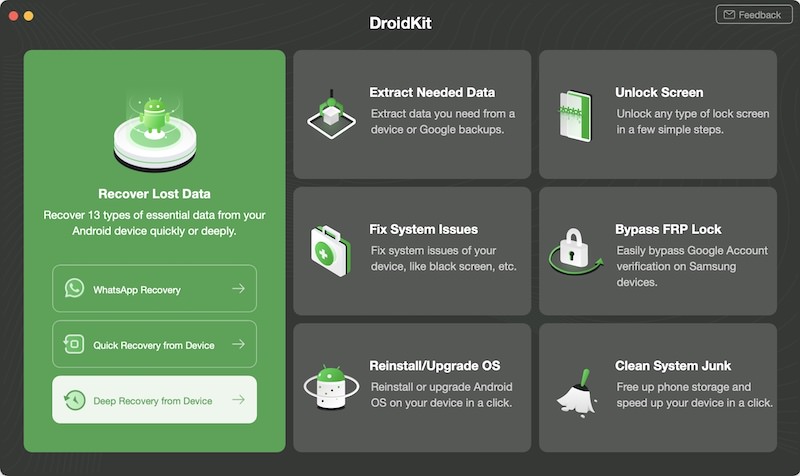
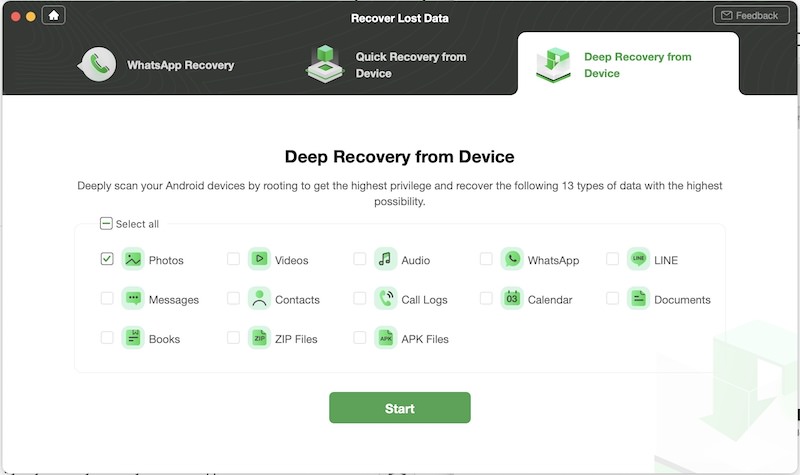



Я не выбираю рутирование устройства, но если вы выберете параметры рутирования устройства, DroidKit автоматически обработает его, и после завершения рутирования вы увидите те же результаты, что и в шагах 6, 7, 8 и 9 быстрого восстановления. упомянутый выше процесс. Это означает, что вы можете предварительно просмотреть, восстановить и сохранить потерянные данные всего за несколько шагов.
Восстановление данных с других носителей
Когда вы используете устройство Android, данные, хранящиеся на нем, – это не единственные данные, которые у вас есть. Существуют и другие носители, такие как SD-карта, и другие типы данных, такие как сообщения WhatsApp и медиафайлы, которые вы рискуете потерять.
Что ж, DroidKit тоже может помочь в этом. Вы можете использовать его для восстановления потерянных данных WhatsApp и данных, удаленных с SD-карты – и все это без необходимости рутировать свое устройство. Давайте подробно рассмотрим эти функции.
Восстановление данных WhatsApp
В наши дни WhatsApp является незаменимым средством коммуникации для каждого владельца мобильного телефона. Это позволяет вам делиться неограниченным объемом данных с друзьями и семьей. Но это также означает огромную потерю, если вы каким-либо образом потеряете свои данные WhatsApp.
С DroidKit вы можете восстановить потерянные сообщения WhatsApp, фотографии, аудио- и видеофайлы, а также файлы любого другого типа со своего устройства Android. Вы также можете получить резервную копию Google WhatsApp с гарантированным успехом.
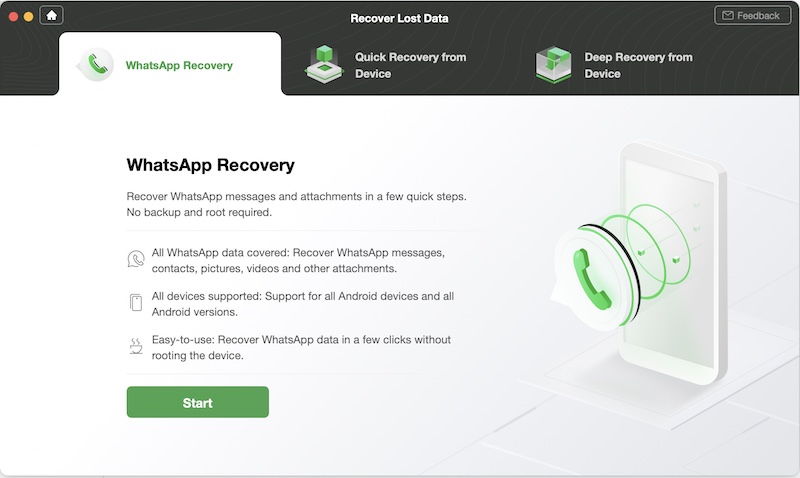
Более того, процесс восстановления данных WhatsApp очень простой, быстрый и не требует рутирования устройства, и вы можете предварительно просмотреть данные перед восстановлением. Вы даже можете восстановить потерянные данные с устройства, в котором произошел сбой системы (только Samsung).
Восстановление данных с SD-карты
Большинство людей часто используют SD-карты для передачи данных или для выделения дополнительного места на устройстве Android. Однако, если случайно или из-за форматирования вы потеряете данные, хранящиеся на SD-карте, DroidKit поможет вам восстановить их в мгновение ока.
DroidKit способен восстанавливать файлы 7 типов с SD-карты, включая фотографии, видео, аудиофайлы, документы, книги, файлы ZIP и файлы APK. Все, что вам нужно сделать, это вставить SD-карту в компьютер, на котором уже установлен DroidKit, и позволить инструменту творить чудеса.
При восстановлении любых данных с помощью DroidKit будьте уверены, что не будет утечки данных или какого-либо риска для вашей конфиденциальности. Кроме того, вы можете отформатировать любую SD-карту, если она имеет формат FAT16, FAT32 или exFAT, что означает, что вы также можете восстанавливать данные с SD-карты своей камеры или дрона.
Решение других проблем Android с помощью DroidKit
Я много говорил о различных функциях восстановления данных DroidKit, но знаете ли вы, что этот инструмент на самом деле был разработан как универсальное решение для всех проблем, связанных с Android. Да, DroidKit предлагает 6 основных способов решения некоторых из наиболее распространенных проблем Android.
1. Извлечь необходимые данные
Одна из лучших особенностей устройств Android – это автоматическое резервное копирование данных в вашей учетной записи Google. Поэтому в случае потери данных на вашем устройстве Android вы можете использовать DroidKit для извлечения необходимых данных из Google.
Это означает, что с помощью DroidKit вы можете извлекать сообщения и файлы WhatsApp со своего Google Диска, журналы вызовов сообщений, информацию о WiFi из резервных копий Google, а также фотографии, контакты и календари из своей учетной записи Google.
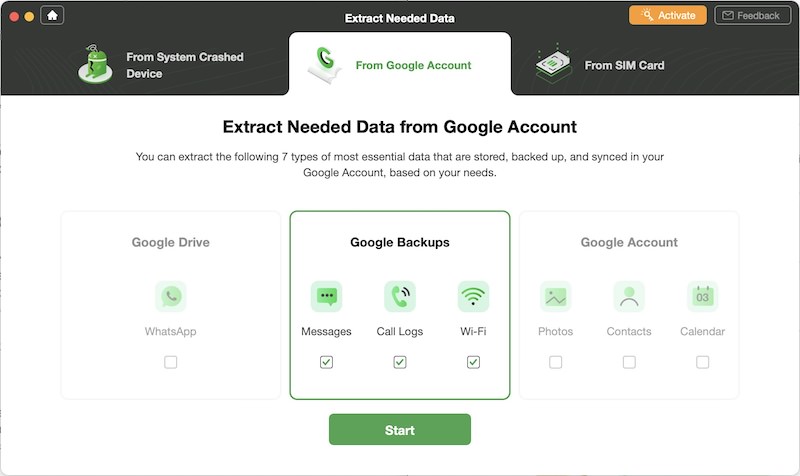
2. Разблокировать экран
Хотя блокировка экрана является полезной функцией безопасности, но если вы каким-то образом забудете пароль или заблокируете свое устройство, вы можете воспользоваться помощью DroidKit, чтобы разблокировать свое устройство Android.
DroidKit может разблокировать любой тип блокировки экрана, включая 4-значный PIN-код, 6-значный PIN-код или пользовательский PIN-код, или пароль, такой как графический ключ, идентификатор отпечатка пальца, распознавание лица и т. Д. Вы можете использовать эту функцию для разблокировки любого устройства или модели Android и восстановить доступ к своим данным.
3. Устранение системных проблем.
В телефонах Android может возникнуть любое количество системных проблем, которые могут привести к замедлению работы вашего устройства или его полной остановке. С помощью droidKit вы можете решить большинство проблем ОС Android, таких как черный экран, не отвечающий экран, сбой камеры, сбои приложений, зависание экрана, перегрев, цикл загрузки и многие другие проблемы.
DroidKit предоставит вам надежное решение, адаптированное к вашей модели устройства, для решения любого из этих решений. Однако обратите внимание, что на момент написания этой статьи эта функция была доступна только для устройств Samsung.
4. Обход блокировки FRP
Все устройства Samsung имеют встроенную функцию блокировки FRP, которая позволяет восстановить заводские настройки устройства с помощью учетной записи Google. Так что, если вы хотите обойти функцию FRP, для этого может пригодиться DroidKit.
Функция обхода блокировки FRP в DroidKit имеет самый высокий уровень успеха среди всех других инструментов, доступных на рынке, и это единственное решение, которое работает как с компьютерами Windows, так и с macOS.
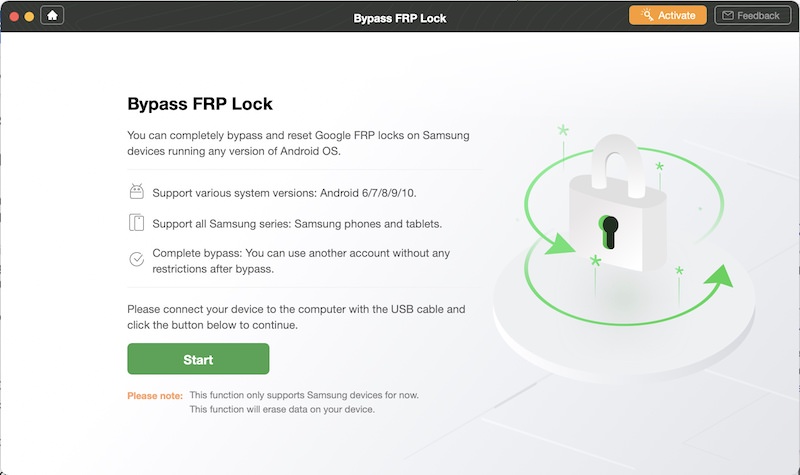
Как только вы обойдете блокировку FRP, вы сможете получить полный доступ к своему устройству, удалить предыдущую учетную запись Google и войти в систему с другой учетной записью Google.
5. Переустановите / обновите ОС.
Одна из наиболее распространенных проблем Android – это когда вашему устройству не удается обновить или установить новую ОС. Если вы столкнулись с этой проблемой на своем устройстве Android, вы можете использовать DroidKit для решения проблемы переустановки или обновления ОС.
Используете ли вы Windows или macOS, просто подключите устройство Android к компьютеру и запустите процесс. DroidKit автоматически подберет правильную версию системы для вашего устройства, и вы выполните несколько простых шагов, чтобы обновить или переустановить ОС на вашем устройстве Android.
6. Очистите системный мусор
Системный мусор замедляет работу вашего Android-устройства и занимает место на диске. В этом отношении DroidKit может помочь вам очистить системный мусор всего за несколько кликов и с полным успехом.
Вы можете использовать DroidKit для очистки различных типов ненужных файлов, включая большие файлы, кеш, файлы APK и запущенные приложения. Не только это. Вы также можете предварительно просмотреть файлы, которые инструмент считает ненужными, и выбрать только те, которые вы хотите удалить.
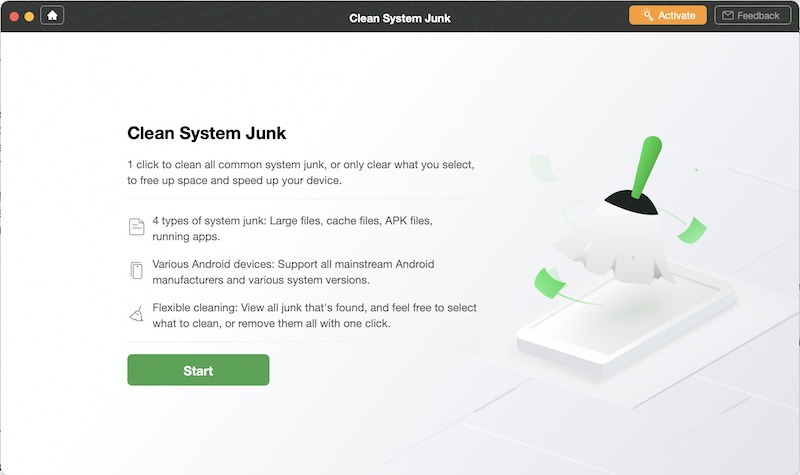
Вы достаточно уверены?
В этом посте я попытался охватить все, в чем DroidKit может быть полезен для пользователя Android. DroidKit предлагает надежное решение для каждой проблемы Android, от восстановления или извлечения данных до решения системных проблем и обхода блокировки экрана.
Если вы все еще недостаточно уверены, почему бы не воспользоваться бесплатной пробной версией и самостоятельно испытать различные функции DroidKit. Я уверен, что вы найдете его таким же интуитивно понятным, надежным и универсальным, как упоминалось выше.
Так что не упустите шанс попробовать DroidKit и расскажите нам о своем опыте в разделе комментариев.
Программы для Windows, мобильные приложения, игры - ВСЁ БЕСПЛАТНО, в нашем закрытом телеграмм канале - Подписывайтесь:)

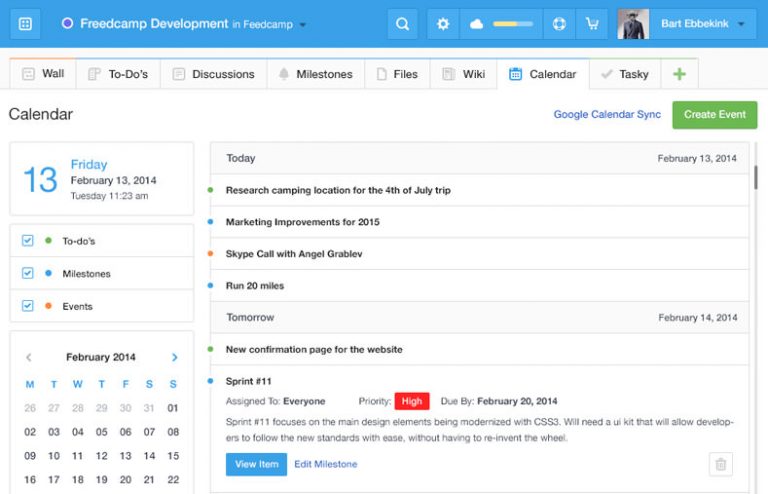
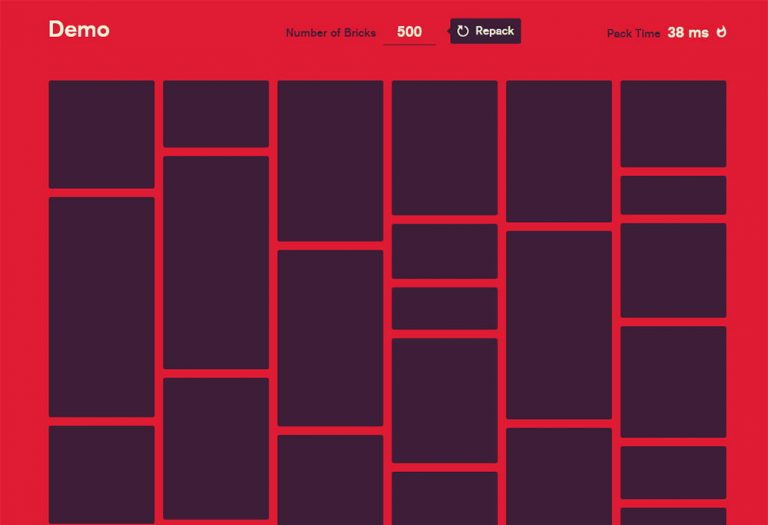
![5 причин, почему высшее образование в веб-разработке бесполезно [Op-Ed]](https://triu.ru/wp-content/uploads/2020/05/learn-free.jpg)